Het leren hoe u PowerPoint naar Excel converteert blijkt voor veel mensen erg moeilijk te zijn, en soms moeten we de grafische informatie omzetten naar excel om gegevens weer te geven en te beheren. In dit artikel leert u hoe u PowerPoint op een snelle en efficiënte manier kunt omzetten naar Excel, zodat u een expert wordt in het omzetten van PowerPoint naar Excel door slechts deze stappen te volgen.
Hoe PowerPoint naar Excel converteren
PowerPoint naar Excel converteren is niet moeilijk, en Microsoft heeft voorzieningen getroffen waarmee u uw ppt gemakkelijk naar excel kunt converteren. Een gebruiker moet de PowerPoint converteren naar een object om het ppt-bestand te kunnen koppelen aan excel. Hieronder vindt u de stappen die u kunt volgen en gebruiken om PowerPoint-documenten met afbeeldingen om te zetten in excel.
Stap 1. Open het Excel-bestand
Open het Excel-bestand waaraan u werkt, en klik op de optie Invoegen> Object.
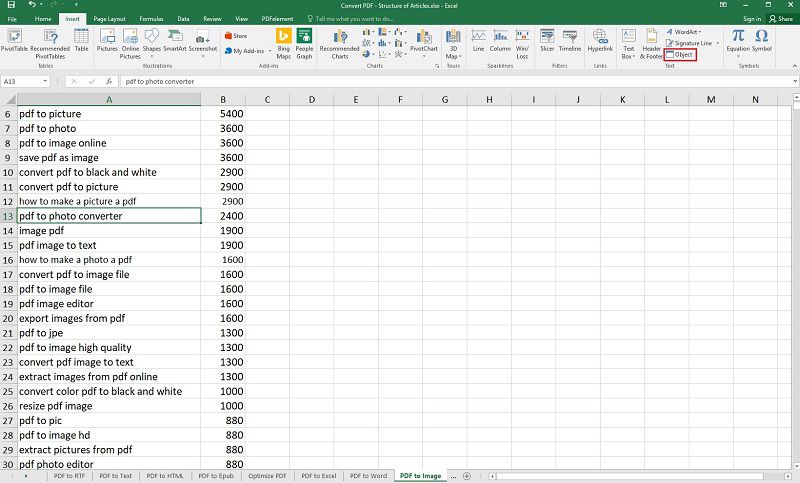
Stap 2. Selecteer het PowerPoint-bestand
Na het klikken op het Object menu, verschijnt een venster, en vervolgens moet u klikken op het tabblad Maken van bestand, aangezien u een PowerPoint bestand importeert dat al bestaat. Vervolgens kunt u op Bladeren klikken om uw bestand selecteren.
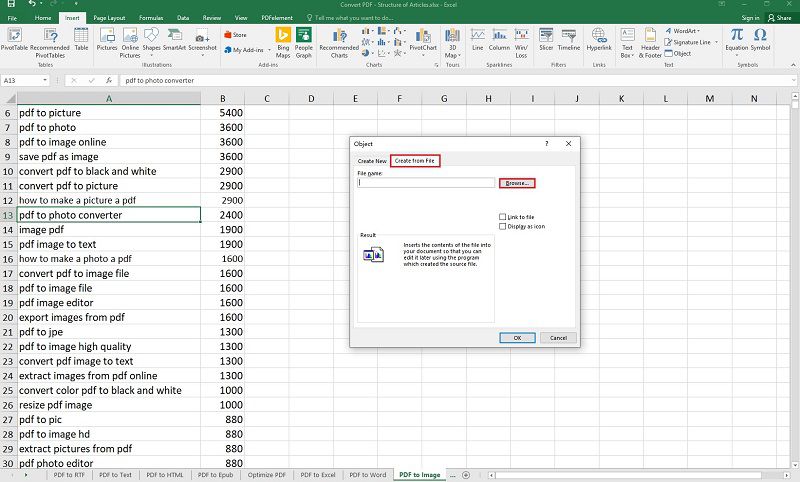
Stap 3. Voeg het PowerPoint-bestand in
Nu verschijnt er een venster en kunt u het PowerPoint bestand dat u wilt importeren selecteren en vervolgens op Invoegen klikken. Nadat u klaar bent met kiezen, kunt u op OK klikken.
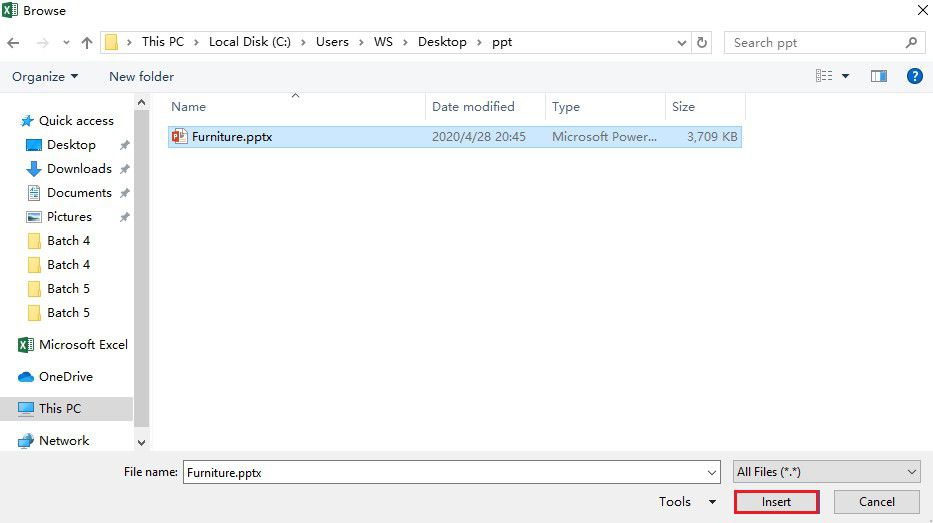
Stap 4. Bekijk het PowerPoint-bestand
Op dat moment zal het PowerPoint document verschijnen als een afbeelding in het excel document. U kunt dubbelklikken op de afbeelding, die dan uw PowerPoint-presentatie zal afspelen, en u kunt op de Escape-knop drukken, zodat hij dan terugkeert naar uw excel-spreadsheet.
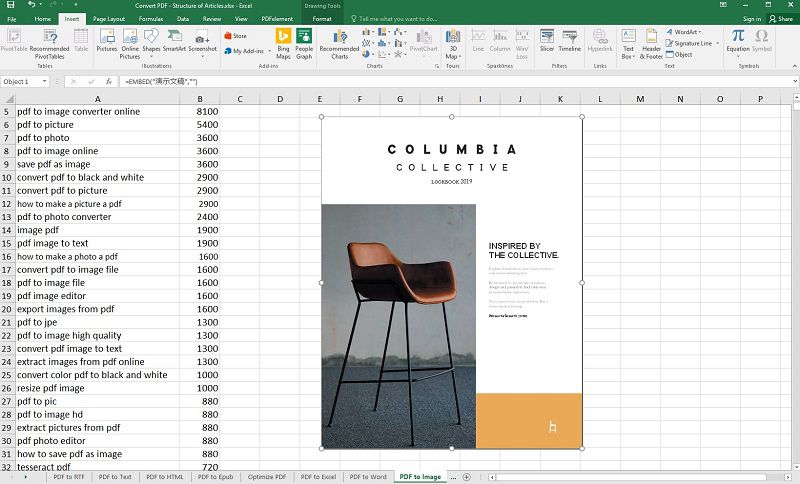
Een alles-in-één PDF-oplossing
Als het op PDF-convertors aankomt, is PDFelement momenteel de beste op de markt. Het wordt geleverd met een reeks nuttige functies, waardoor gebruikers een groot aantal verschillende taken kunnen uitvoeren, zoals PDF's maken, aantekeningen maken, converteren, bewerken, beveiligen en ondertekenen, enzovoort.
U kunt een pdf maken door bestanden van verschillende formaten te converteren naar pdf, en gescande pdf-bestanden bewerken zonder terug te gaan naar de bronbestanden. Bovendien kunt u met PDFelement het afdrukken of kopiëren van bestanden beperken door gebruik te maken van de functie voor beveiliging en ondertekening, zodat de ontvangers de authenticiteit en integriteit van het document kunnen valideren door gecertificeerde digitale handtekeningen toe te voegen. Meer functies van PDFelement zijn onder meer het bekijken van documenten, formulieren, OCR, enzovoort.
Hoe PowerPoint naar Excel converteren met PDFelement
Stap 1. Open het Powerpoint-bestand met behulp van PDFelement
Open PDFlelemrnt en klik vervolgens op het vakje PDF maken om de PowerPoint-bestanden te selecteren die u wilt converteren.

Stap 2. Converteer PowerPoint naar Excel
Alvorens te converteren, moet u naar de knop Bestand> Opslaan als gaan om uw PowerPoint bestand op te slaan als een pdf. Daarna kunt u klikken op de optie Converteren> Naar Excel om de conversie te bewerkstelligen.

Stap 3. Sla het bestand op
Nadat u op Naar Excel hebt geklikt, verschijnt een venster waarin u een uitvoermap kunt kiezen waarin u uw bestand wilt opslaan, en vervolgens de knop Opslaan kunt selecteren.




Carina Lange
Editor